在当今网络安全问题日益严峻的背景下,合理配置防火墙设置是保障个人笔记本电脑安全的有效手段之一。特别是对于防火墙中的白名单功能,用户可以精确控制允许进入...
2025-05-01 5 笔记本
在高速发展的数字化时代,稳定的互联网连接对于笔记本用户来说至关重要。无论是办公室办公或者家庭娱乐,有线网络连接通常能提供更快速、稳定的网络体验,相比于无线网络(Wi-Fi),它更是可靠性的代名词。对于笔记本用户来说,如何配置有线网络连接呢?本文将为您详细解答,并提供一系列实用技巧来帮助您顺利完成配置。
在开始配置有线网络连接之前,首先要确保您的笔记本电脑配备了有线网卡。大多数现代笔记本电脑都内置了以太网接口,位于电脑的侧面或背面。如果您看到这样的接口,恭喜您,您的笔记本可以直接使用有线连接。
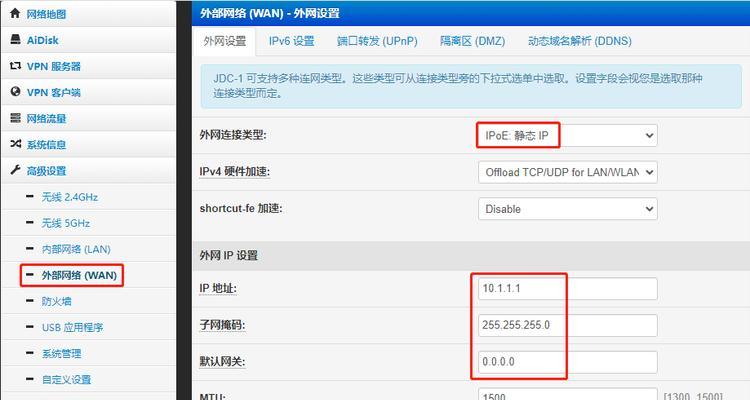
选择合适的网线
网线的标准很多,如Cat5e、Cat6、Cat6a等。对于大多数家庭和办公室环境,Cat5e网线已经足够使用,并能支持高达1Gbps的传输速度。根据您的实际距离选择适当长度的网线。
连接网络设备
您需要一个网络交换机、路由器或直接接入光纤猫(Modem)来完成连接。确保您拥有正确的设备,并预留出适当的连接路径。
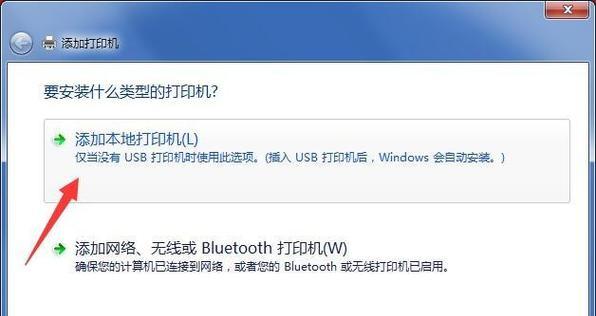
物理连接
1.展开网线的一端。
2.将网线的RJ-45接口插入电脑侧面或背面的网络端口。
3.将网线的另一端插入路由器或Modem的以太网端口。
软件配置
通常情况下,硬件连接完成后,Windows会自动检测到新的网络连接,并尝试安装必要的驱动程序。如果一切顺利,您很快就能看到网络连接图标显示为已连接。
如果系统未能自动识别网络连接,您可以手动进行配置:
1.打开“控制面板”,选择“网络与共享中心”。
2.点击“设置新的连接或网络”,然后选择“手动连接到网络”。
3.在“设置IP地址”页面,您可以选择自动获取IP地址,或在熟悉网络设置的情况下手动配置IP地址、子网掩码、默认网关和DNS服务器等信息。
4.点击“关闭”,完成设置。
验证网络连接
配置完成后,您可以通过ping命令来验证网络连接是否成功。
1.打开命令提示符(可以通过在开始菜单搜索“cmd”打开)。
2.输入`pingwww.baidu.com`或其它已知有效的IP地址,查看是否能够收到回复。
如果收到类似“来自xx.xx.xx.xx的回复”的信息,则说明您的有线网络连接配置成功。

驱动程序问题
如果遇到无法识别网卡的情况,可能需要下载并安装或更新驱动程序。
1.访问笔记本电脑制造商的官方网站。
2.输入您的笔记本型号或使用自动检测工具找到合适的网卡驱动。
3.下载驱动程序并按照说明进行安装。
网络受限或未连接
有时系统会显示“网络受限”或“未连接”。这可能是由于IP地址分配问题、网关设置或其他网络配置错误。
检查您的网络设置,并且可以尝试将IP地址改为静态配置,或者重启路由器和/或电脑。如果问题持续存在,可能需要联系网络服务提供商。
在设置静态IP地址时,请确保其设置不会与您的局域网内其他设备产生冲突。
保持网络设备的固件更新,有利于网络安全和性能提升。
使用高质量的网线,可减少信号衰减,提高网络稳定性。
有线网络连接的配置可能一开始对一些用户来说显得有些复杂,但只要按照本文的步骤一步步操作,大多数人都可以顺利完成设置。记住,良好的网络连接对您的工作和娱乐体验至关重要,因此投入时间去确保您的网络处于最佳状态是非常值得的。通过以上所述,您现在应该已经能够轻松配置笔记本的有线网络连接,并享受稳定快速的网络体验了。
标签: 笔记本
版权声明:本文内容由互联网用户自发贡献,该文观点仅代表作者本人。本站仅提供信息存储空间服务,不拥有所有权,不承担相关法律责任。如发现本站有涉嫌抄袭侵权/违法违规的内容, 请发送邮件至 3561739510@qq.com 举报,一经查实,本站将立刻删除。
相关文章

在当今网络安全问题日益严峻的背景下,合理配置防火墙设置是保障个人笔记本电脑安全的有效手段之一。特别是对于防火墙中的白名单功能,用户可以精确控制允许进入...
2025-05-01 5 笔记本

在数字化时代背景下,战神笔记本以其强劲的性能和亲民的价格成为了许多玩家的心头好。然而,随着软件和游戏体积的日益庞大,硬盘空间不足成了不少用户面临的问题...
2025-04-25 21 笔记本

在使用笔记本电脑的过程中,您可能会遇到系统启动时遇到重启循环的问题,即电脑在启动过程中突然重启,并不断重复这个过程。这种情况通常被描述为“笔记本重启为...
2025-04-24 29 笔记本

随着数字技术的快速发展,用户对电脑性能的需求日益提高。联想Z580作为较早期推出的笔记本,虽然在当时具有一定的竞争力,但面对当今高性能需求的软件和游戏...
2025-04-24 25 笔记本

考研复习是每一个准备深造的学子必经的阶段,而使用手写笔记录笔记成为了现代学习中提高效率的重要工具。不过,在使用过程中难免会遇到一些问题。本文将为你详解...
2025-04-21 28 笔记本

随着技术的迅猛发展,笔记本电脑已成为我们生活中不可或缺的工具,不仅用于工作,也用于娱乐和学习。华为作为全球知名的科技企业,其产品以创新和高性价比著称。...
2025-04-21 30 笔记本